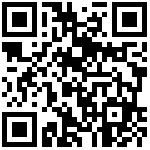4 设备管理
4.1 设备管理-门禁考勤机
- 在魔点办公小程序中点击【设备管理】或【门禁-设备管理】,可查看当前机构下的门禁设备列表。
- 设备上电并完成网络配置后,点击小程序中【绑定设备】,扫描设备屏幕上的二维码,进行设备绑定激活。完成后,填写设备名称,点击【保存】完成设备绑定。
- 点击门禁设备,可查看设备信息。支持修改名称,查看网络状态,修改运行模式,高级设置,查看容量/SN/版本,远程开门,重启设备和解绑重置。
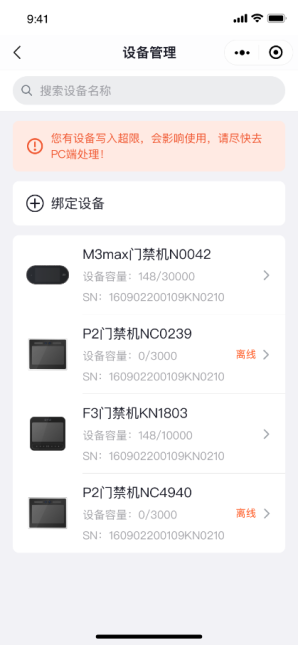
图4-1-1 设备管理
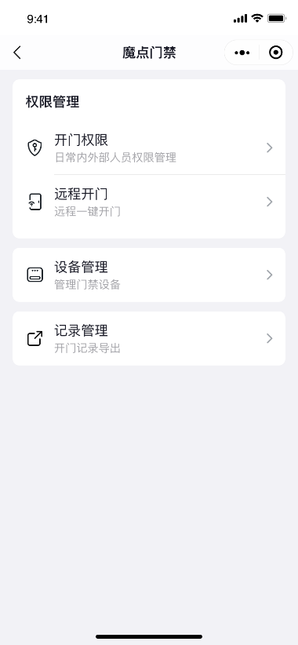
图4-1-2 魔点门禁
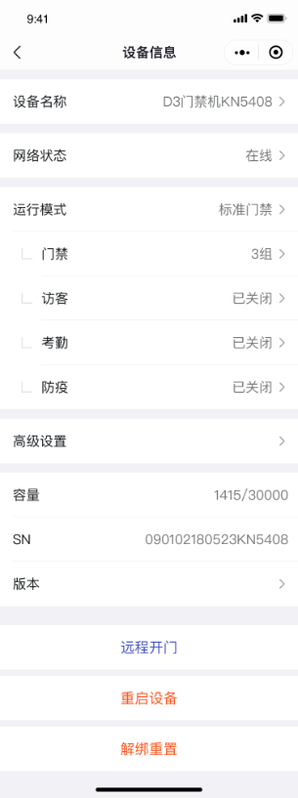
图4-1-3 设备信息
设备名称
- 点击设备名称,可自定义设备名称。
网络状态
- 点击【网络状态】,查看设备网络连接方式、IP地址和MAC地址。
- 若设备离线,支持【重新配置网络】。
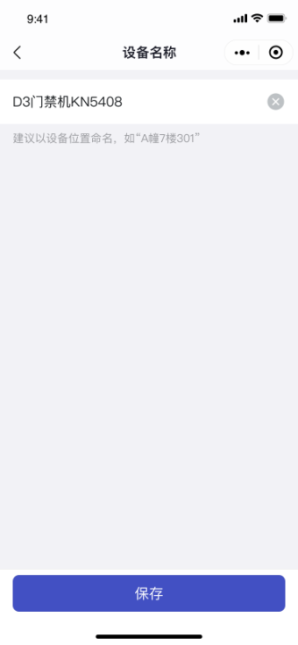
图4-1-4 设备名称
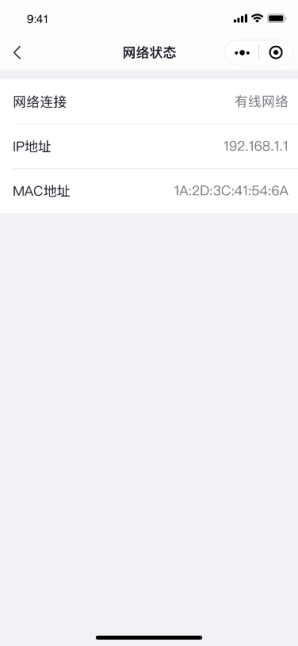
图4-1-5 网络状态-在线
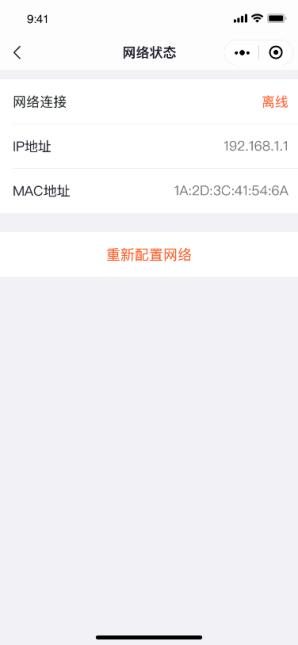
图4-1-6 网络状态-离线
运行模式
运行模式可设置设备的门禁、考勤、访客、防疫模式,具体内容视不同型号有所区别,参照下图。
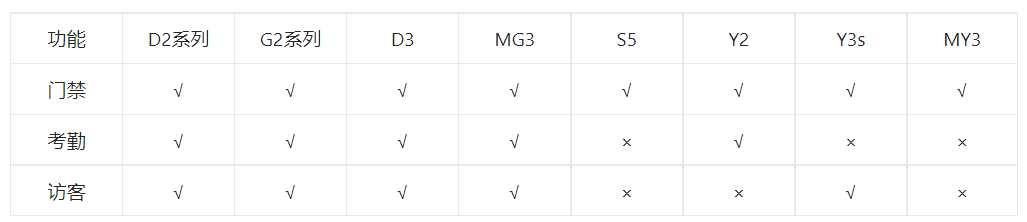
图4-1-7 设备运行模式门禁:点击【门禁】,可选择设备关联的权限组,关联权限组下的人员可以通行门禁。
- 权限组需要在PC端管理。
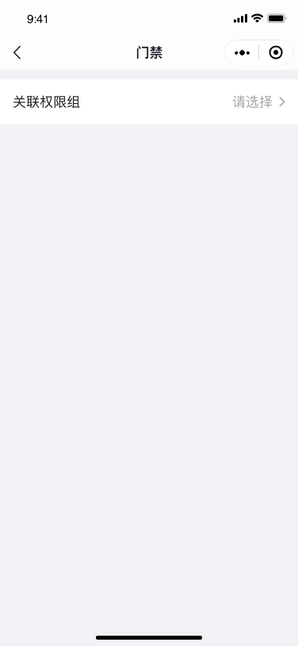
图4-1-8 关联权限组
- 考勤:点击【考勤】,可选择是否开启考勤打卡、凝视打卡和刷卡考勤。
- 凝视打卡:开启后,工作时间内需要在设备1米内凝视3秒后确认打卡,可避免员工在工作时间内误打卡。
- 刷卡考勤需要设备支持刷卡,当前D2\D3\MY3\Y3s支持刷卡。
- 点击【选择考勤组】,可选择设备关联的考勤组,关联考勤组下的人员可以在门禁端考勤打卡。考勤组配置需要在PC端管理。
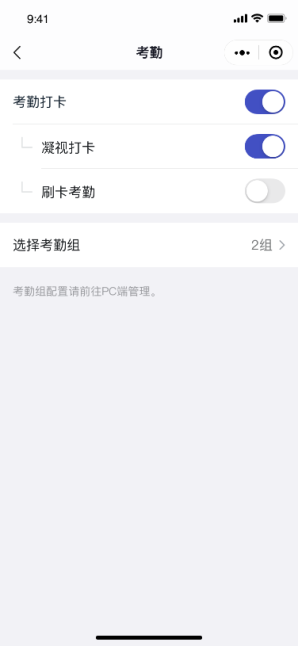
图4-1-9 考勤模式
- 访客:点击【访客】,可选择是否开启【访客可用】。开启后,访客可在重复周期内的开放时间内通行门禁。
- 点击【开放规则设置】,可配置访客通行的开放周期和开放时间。
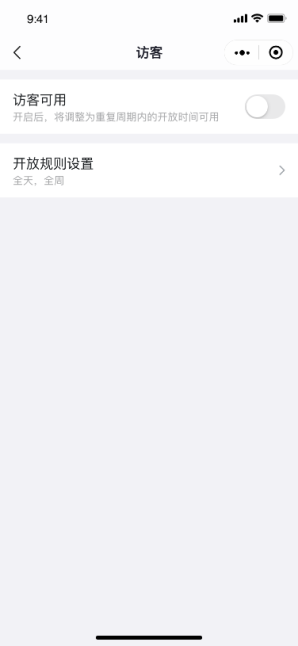
图4-1-10 访客
高级设置
- 高级设置可对设备的音量模式、极速模式、HDR、自助绑卡、无线门铃等功能进行设置。
- 设备音量:可选标准模式、低音模式和静音模式。
- 极速模式:开启后,设备将不再进行红外检测。
- HDR:建议在户外或光照较强的环境下开启。(MY3支持)
- 自助绑卡:开启后,员工可在设备前自助绑卡用于通行及考勤。(Y3s支持)
- 开门延时:设置后,继电器信号将延长开门时间,请谨慎设置。
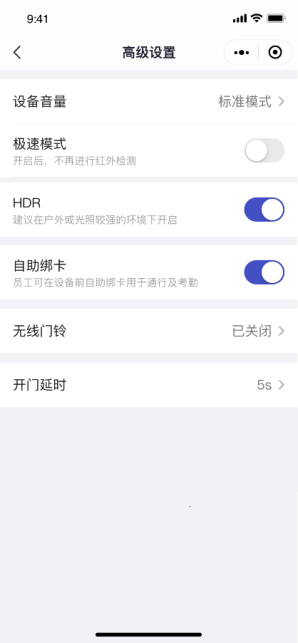
图4-1-11 高级设置
- 无线门铃:可选择是否在设备端开启响铃按钮及配置无线双向门铃。(Y3s支持)
- 点击开启【响铃按钮】,开启后,设备上将显示响铃按钮,配对门铃后即可使用。
- 点击【添加门铃】,门铃安装电池后,长按门铃的开门按钮5秒,直到听到提示“开始配对”后,点击【发起配对】,将无线双向门铃与Y3s进行配对。
- 配对完成后,点击门铃,可修改门铃名称和铃声,支持删除门铃。
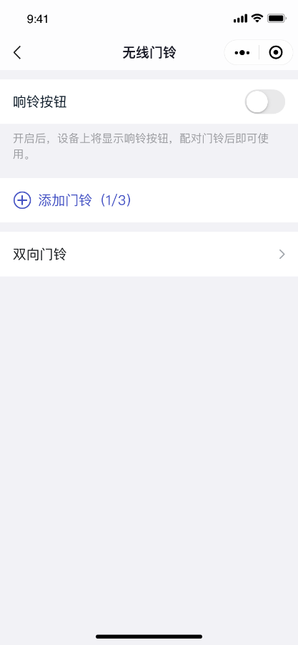
图4-1-12 无线门铃
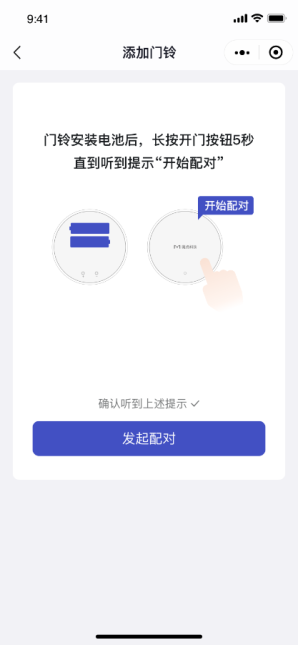
图4-1-13 添加门铃
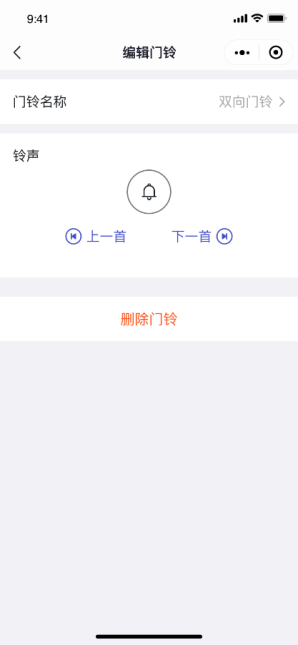
图4-1-14 编辑门铃
4.2 设备管理-考勤机
在魔点办公小程序中点击【设备管理】,选择需要管理的考勤机,进入设备详情页面。可关联考勤组、查看考勤组人脸信息、进行设备设置等。
关联考勤组
- 点击【关联考勤组】,可选择机构下已创建的考勤组,关联到考勤设备,或点击【新增考勤组】创建考勤组。创建考勤组参照3.4.1.1.考勤组管理。
- 非开放平台机构首次激活考勤机时会默认生成并绑定全员考勤组。
- 对于工厂或者连锁门店,支持1台考勤机或者门禁考勤机关联多个排班制考勤组,但考勤组成员数量不能超过1000人。
人脸录入
- 关联考勤组后,可点击【人脸录入】查看考勤组内的人脸信息。若成员未录入人脸,将无法使用考勤机刷脸考勤。
- 点击已录入人员人脸,可选择重新录入(拍照/手机相册)、删除人脸。
- 点击未录入人员人脸,可进行拍照录脸。
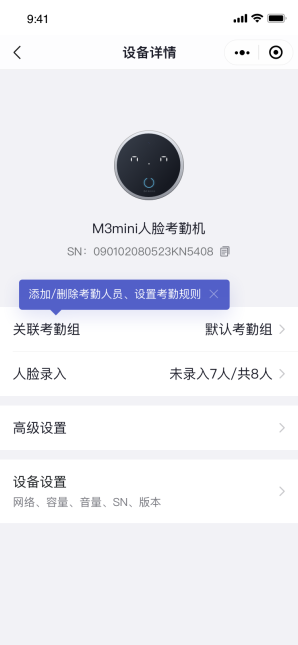
图4-2-1 设备详情
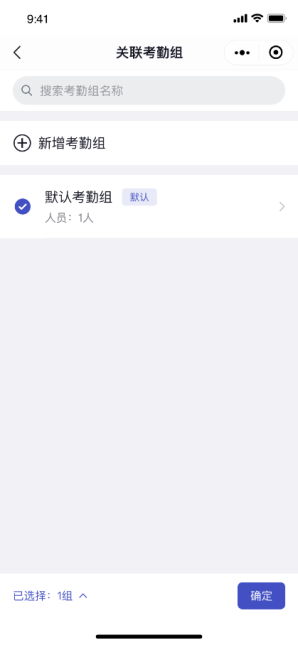
图4-2-2 新增考勤组
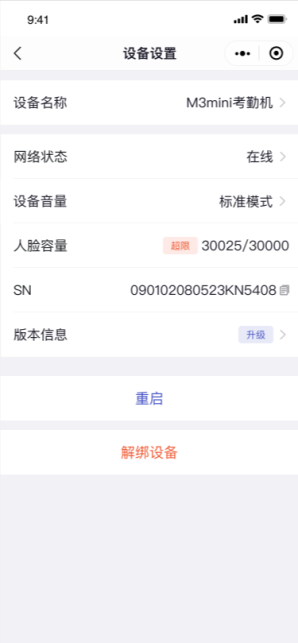
图4-2-3 人员管理
设备设置
- 点击【设备设置】,可修改设备名称、网络状态、设备音量模式,查看设备人脸容量、SN和版本信息,支持重启/解绑设备。
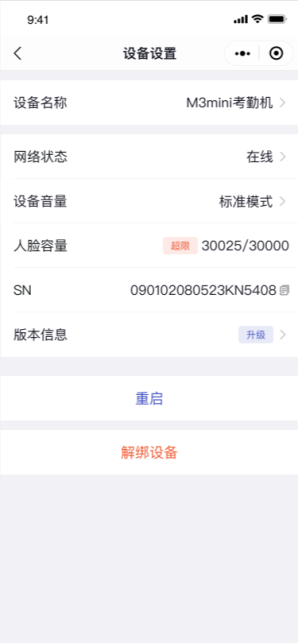
图4-2-4 设备设置
设备名称
- 点击【设备设置】可修改设备名称。
网络状态
- 点击【设备设置】-【网络状态】,可查看网络连接状态、IP地址和MAC地址。
- 点击【重新配置网络】,将手机靠近M3 mini考勤机,通过蓝牙连接设备后即可重新配置无线网络。
设备音量
- 点击【设备设置】-【设备音量】可设置标准模式(默认)、低音模式和静音模式。
版本信息
- 点击【设备设置】-【版本信息】可查看设备的最新版本。如发现新版本,点击【升级】可将设备升级到最新版本。
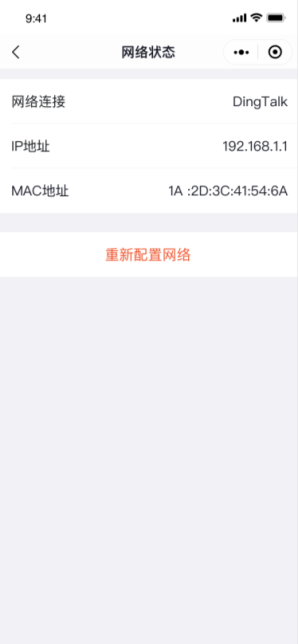
图4-2-5 网络状态
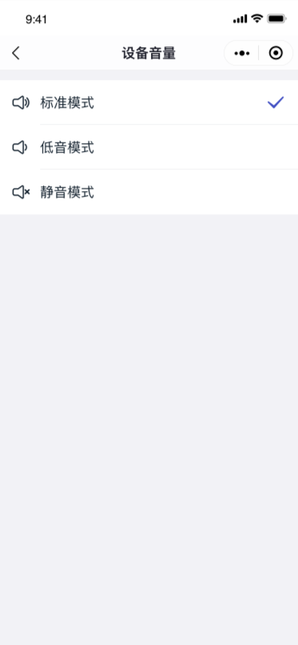
图4-2-6 设备音量
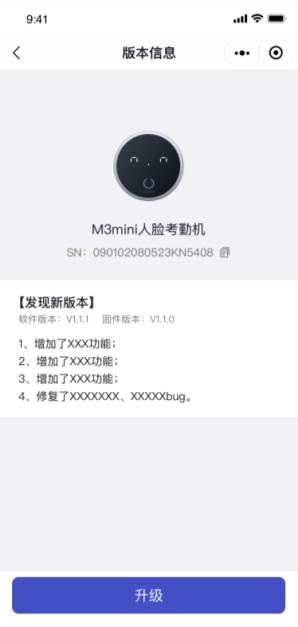
图4-2-7 版本信息
文档更新时间: 2023-03-03 06:06 作者:admin